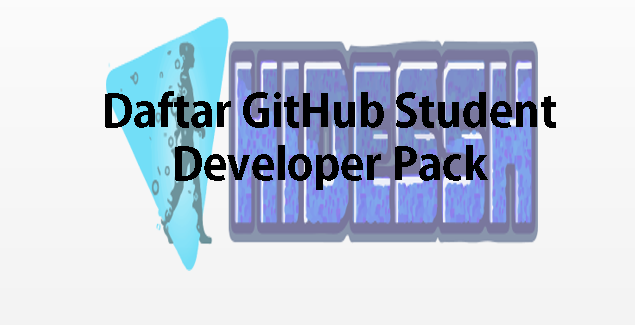Pesan login SSH , saat kita menggunakan akun SSH Premium dari web penyedia Layanan SSH seperti HideSSH.com , kita pasti akan menemukan log pesan server pada saat login ke server menggunakan SSH
hal itu sangat wajar karena provider layanan ssh ingin memberi tahu kita TOS dan ketentuan menggunakan layanan tersebut, kita juga dapat memodifikasi pesan ssh pada server centos , sesuai keinginan kita ,
kita juga bisa mengedit tampilan pesan SSH , menjadi terlihat menarik dan berwarna warni dengan kode HTML
Tidak hanya Di Server Debian/ubuntu aja , kita juga mengedit pesan SSH pada Server Centoss ,
- Pesan SSH pada Tunnel OpenSSH
- Pesan SSH pada Tunnel Dropbear
Apa itu Pesan SSH Centos
Pesan SSH Centos adalah suatu Pesan untuk memberikan informasi kepada pengguna / user tentang TOS dan Kebijakan pada Server
Server message ini akan muncul disetiap user SSH melakukan login ke server anda, maka kamu akan melihat peringatan dan ketentuan yang harus di pahami dan dilakukan saat menggunakan akun SSH tersebut,
Cara Memasang Pesan Login Akun SSH pada Server Centos

Pastikan kamu sudah login ke dalam Server Centos
masukan kode perintah di bawah ini
|
1 2 |
yum update yum install nano |
sebelumnya kita perlu membuat Pesan banner SSH yang kita inginkan
edit file pesan banner ssh dengan cara
|
1 |
nano /etc/idtunnel-ssh |
kemudian masukan kode HTML di bawah ini
|
1 2 3 4 5 6 7 8 9 10 11 12 13 14 15 16 17 18 19 20 21 22 23 24 25 26 |
<font color ='green'>**********<b>HideSSH</b>**********</font> <br> <font color ='blue'>###<b>Terms Of Service</b>###</font><br> <b> <font color ='#FF0000'>- No JAV !!!</font><br> <font color ='#FF0000'>- No Spam !!!</font><br> <font color ='#FF0000'>- No DDOS !!!</font><br> <font color ='#FF0000'>- No Carding !!!</font><br> <font color ='#FF0000'>- No Torrent !!!</font><br> <font color ='#FF0000'>- No Multi Login !!!</font><br> <font color ='#FF0000'>- No Share Account !!!</font><br> <font color ='#FF0000'>- No Playstation Site!!!</font><br> <font color ='blue'>###<b>Follow The Rules</b>###</font><br> </b> <br> <font color="blue">+<b>More Info Account Premium</b>+</font><br> <font color="green">Facebook : fb.me/4hidessh</font><br> <font color="green">Telegram : t.me/hidessh4</font><br> <br> <b> * Dont Forget Support Us<br> * Dont Use Adblock While Visit our Website<br> </b> Thank Regards<br> <font color ='green'>**********<b>HideSSH</b>**********</font> |
untuk contohnya sudah daya siapkan di bawah ini

jika sudah simpan dengan kode perintah : CTRL + O , enter
CTRL + X untuk Exit , keluar dari file tersebut
Baca juga : Cara Membuat Banner Login SSH pada VPS Debian/Ubuntu
Cara Pasang Pesan SSH pada OPENSSH di Centos
- kita mengedit Konfigurasi Open SSH
- masukan kode perintah di bawah ini
|
1 |
nano /etc/sshd/sshd_config |
- kemudian cari dan scrool ke bawah cari tulisan #Banner
kemudian edit menjadi seperti di bawah ini

- jika sudah simpan dengan kode perintah : CTRL + O , enter
- CTRL + X untuk Exit , keluar dari file tersebut
- jangan lupa restart Service Open SSH dengan kode perintah di bawah ini
- selesai
Baca juga : cara membuat User menjadi User Sudo pada VPS Centos
Cara Pasang Pesan Banner Login SSH pada Dropbear
- kita mengedit Konfigurasi Dropbear
- masukan kode perintah di bawah ini
|
1 |
nano /etc/sysconfig/dropbear |
kemudian edit menjadi seperti di bawah ini

- jika sudah simpan dengan kode perintah : CTRL + O , enter
- CTRL + X untuk Exit , keluar dari file tersebut
- jangan lupa restart Service Dropbear dengan kode perintah di bawah ini
Keterangan Dropbear Centos:
- -b = merupaka banner
- -p = port yang aktif untuk dropbear
Auto Installer membuat Pesan Banner SSH pada VPS Centos
masukan kode perintah di bawah ini
|
1 2 3 |
wget https://raw.githubusercontent.com/idtunnel/Banner-SSH/master/Centos-banner chmod +x Centos-banner bash Centos-banner |
selesai
demikian informasi singkat tentang pembuatan pesan banner ssh pada vps server centos dengan mudah dan cepat , jika masih bingung bisa tanya admin di kolom komentar